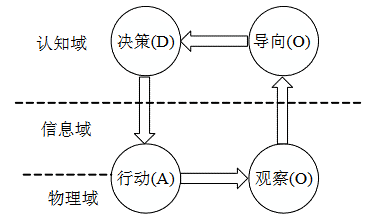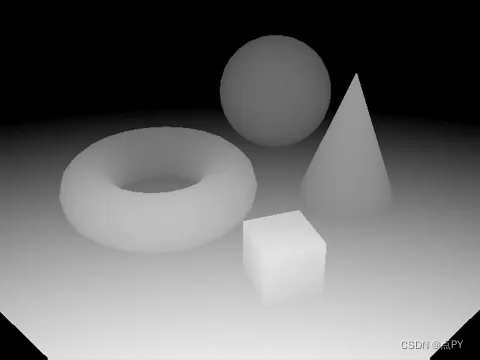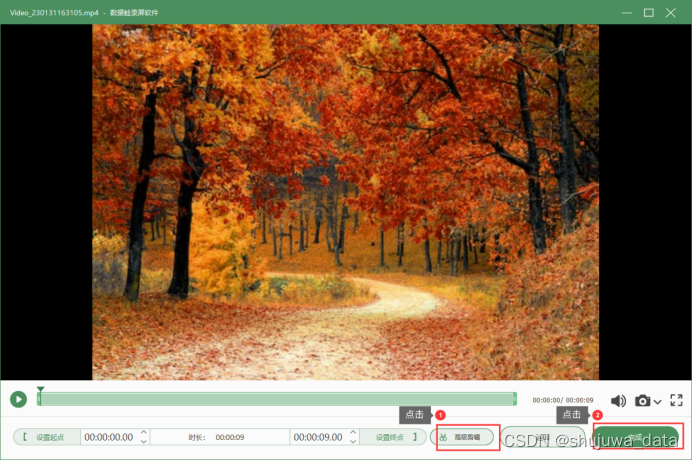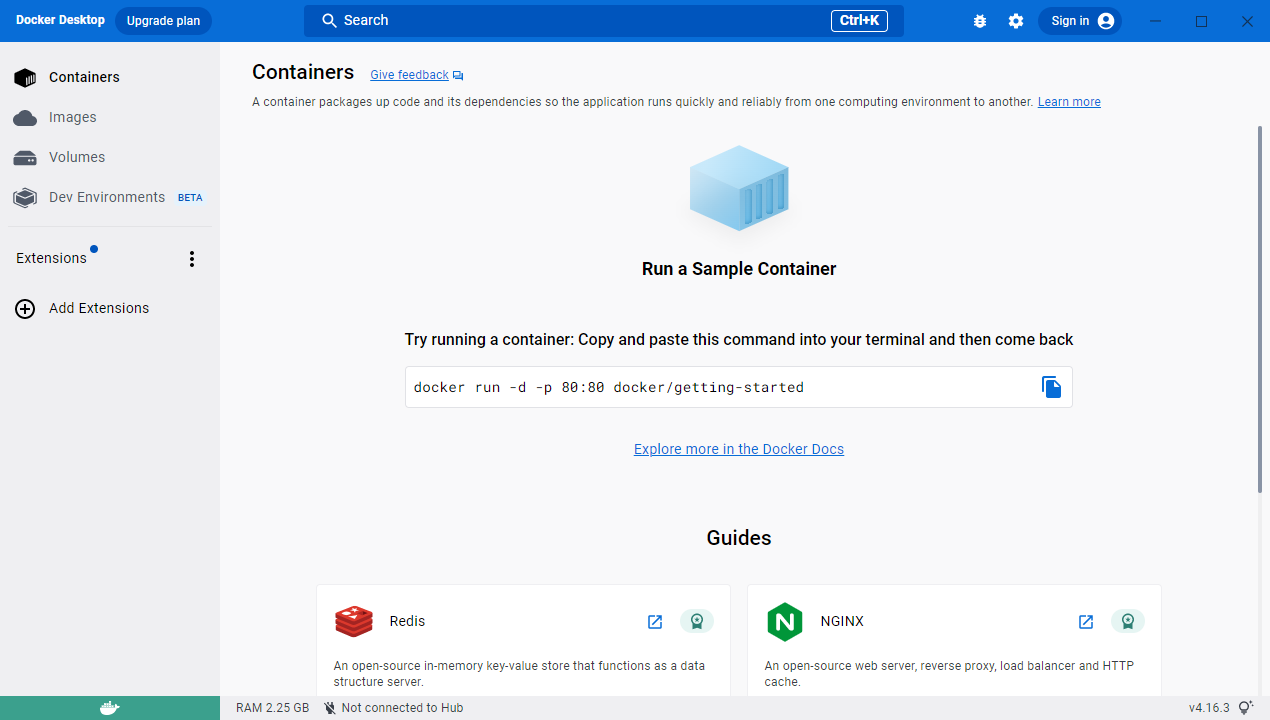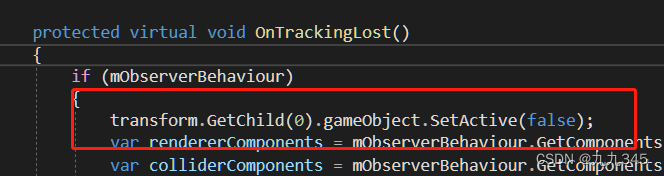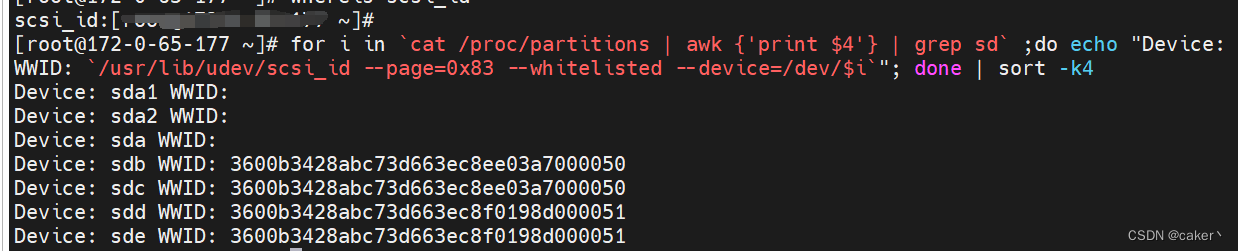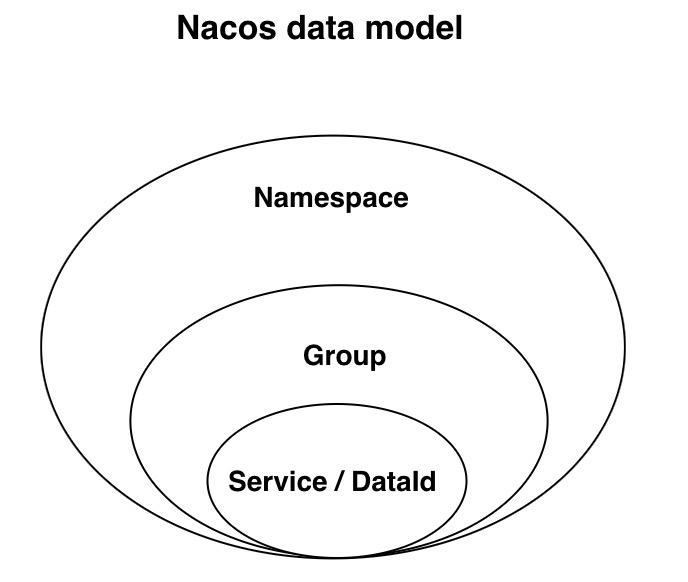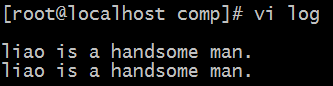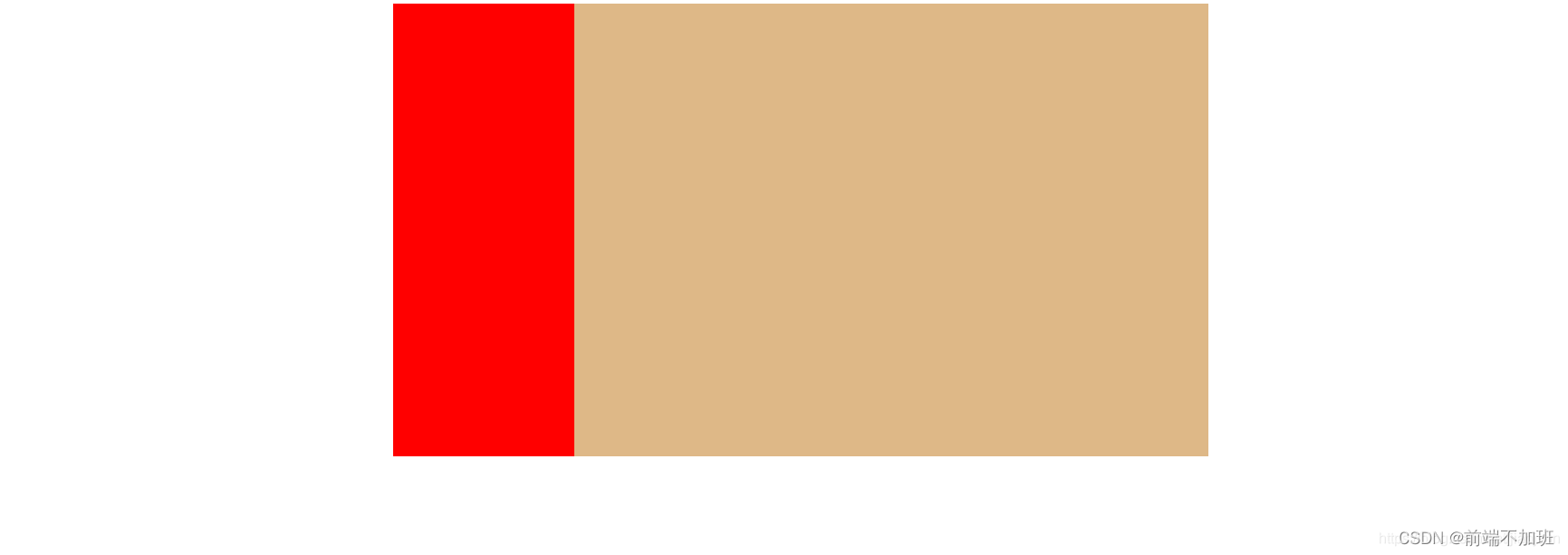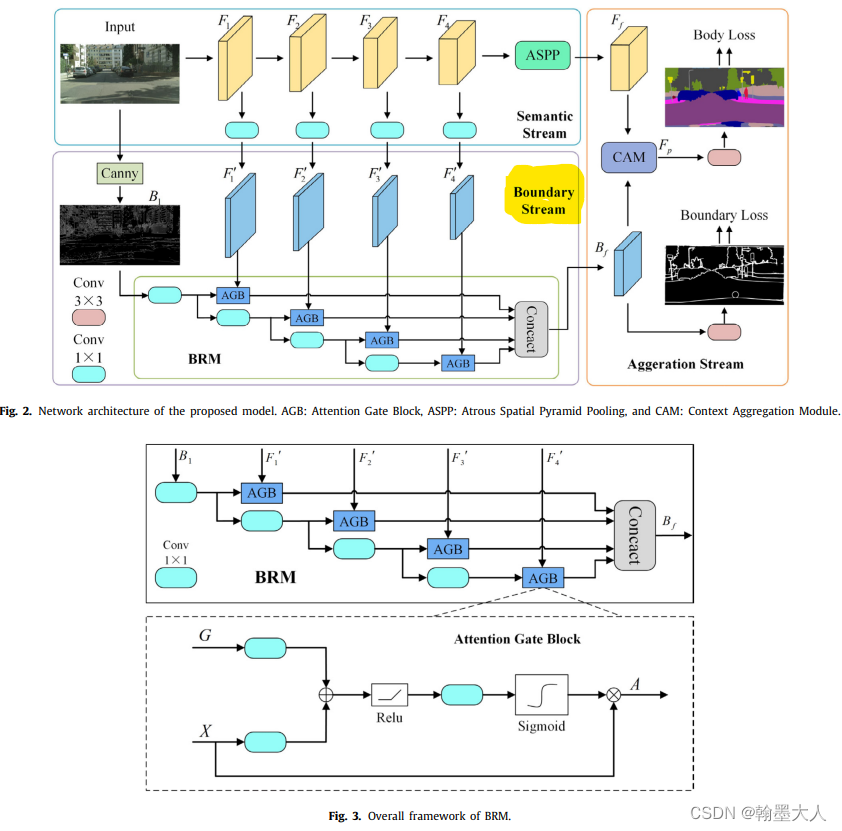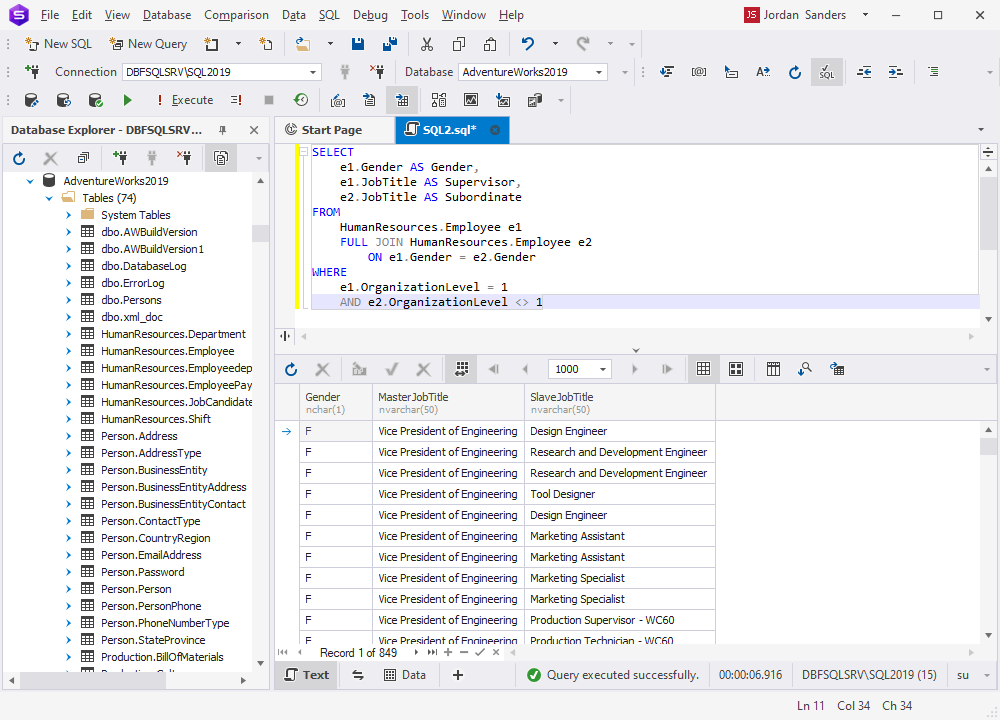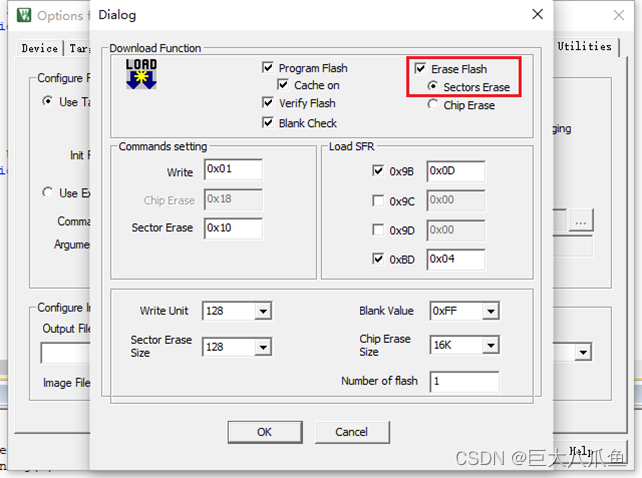1.前言
在安装Maven之前,先简单的介绍一下。
Maven 是一款构建工具,它抽象项目构建的生命周期并提供了一个标准的、跨平台的构建流程,让我们在各类操作系统的环境中,都只需要使用一个简单的指令(如 mvn clean install)就可以自动完成构建任务。
此外,Maven 还是一个依赖管理工具和项目管理工具,它提供了一个中央仓库,使各个开源组织可以将自己的jar包,类库等上传到仓库中,其他的开发者只需要在 Maven 的 POM 文件中配置好依赖的坐标,在编译、构建等开发的生命周期节点上,就可以自动的下载对应的jar添加到项目的依赖中去,我们不需要在手动的从各类开源网站中去下载jar包,从而很大程度上避免了繁琐的依赖冲突处理。
接下来就先看一下在不同环境中的 Maven 安装。
2.安装与配置
安装 Maven 之前需要先完成 Java 的安装和环境变量配置,配置完 Java 之后,就可以去官网下载安装包了:《Maven下载地址》,打开后的界面如下图:

注意Java版本与Maven版本之间的对应关系,Maven 3.9 以上的版本需要 JDK8 的支持,我们可以看到 Maven 最新的稳定版本是3.9.0,上面的 bin.zip 对应的是 Windows 安装包,tar.gz 对应的是 Unix 系统的安装包(如:CentOs)。
如果想下载历史版本的 Maven,可以查看历史版本列表:《Maven3历史版本》,这里选择下载 3.5.4
2.1.Windows上安装
将下载的zip文件解压,文件路径中不能带有中文,为了在任意文件位置都可以运行mvn指令,需要将 Maven 的路径配置到环境变量中。

使用 win + r 打开运行框,输入control system,回车进入设置界面后,按下面的步骤创建一个环境变量MAVEN_HOME。

创建好后,找到系统变量中的path,将MAVEN_HOME这个变量配置进去:

然后依次点击确定,退出配置窗口,打开cmd命令行输入mvn -v,打印出版本号表示安装成功。

安装完成之后,需要修改本地仓库的地址以及Maven中央仓库镜像地址,这两者即使不修改也是可以正常使用的,但是如果不修改本地仓库地址的话,在后续使用的使用会将三方的 jar 包下载到 c盘的 .m2 目录下。同样的,如果不配置国内的仓库镜像的话,下载速度就会非常慢。
修改本地仓库地址
我们在 Maven 的根目录下找到 conf 文件夹,打开里面的setting.xml文件,找到<localRepository>标签:

红框中是默认的仓库地址就是默认的仓库地址,可以参照下面那行将本地仓库配置到的 E 盘里面:
<localRepository>E:/workspace/repository</localRepository>
修改镜像地址

继续在当前文件中往下找到<mirrors>标签,将这里面的地址修改为国内的镜像,例如修改为腾讯云:
<mirror>
<id>nexus-tencentyun</id>
<mirrorOf>*</mirrorOf>
<name>Nexus tencentyun</name>
<url>http://mirrors.cloud.tencent.com/nexus/repository/maven-public/</url>
</mirror>
配置完成之后,就可以开始使用啦,如果是在公司的话,一般还会配置一下私服地址,这个在后续的文章中会提到。
2.2.CentOS上安装
不清楚如何在CentOS上配置Java环境变量的同学,可以参考:《CentOS配置Java环境变量》
同样的,使用XFTP等工具,将 Maven 的 tar 包拷贝到 CentOS服务器中并解压:
tar -zxvf apache-maven-3.5.4-bin.tar.gz -C /usr/maven
然后配置环境变量,打开环境变量文件:
vim /etc/profile
添加配置:
export MAVEN_HOME=/usr/maven/apache-maven-3.5.4
export PATH=${JAVA_HOME}/bin:${MAVEN_HOME}/bin:$PATH
输入下面指令使环境变量生效,并查看Maven版本
source /etc/profile
mvn -v

接下来是修改镜像配置,CentOS中没有C盘的限制,所有不用修改本地仓库路径,同样的进入到Maven根目录中,打开conf/setting.xml
vim conf/setting.xml

3.IDEA配置
IDEA中是自带Maven的,但是自带的版本一般比较新容易出现一些不太稳定的问题,再者,除了在IDEA中使用以外,还有可能会在命令行中使用,我们在不同的地方使用的 Maven 的功能最好能够保持 Maven版本的一致,所以需要修改IDEA中关于Maven的配置。
进入Idea后,使用ctrl + alt + s进入配置,按照下面的流程操作:

这里的Maven home directory 会出现一个文件路径,这个文件路径就是我们之前配置在环境变量中的路径,然后下面的user settings file与Local repository就会自动填充好了。
但是这么配置的Maven只会对当前打开的项目有效,如果新建一个项目或者打开一个还没有修改Maven配置的项目,又得重新配置,所以我们还需要修改一下Idea的默认配置。

然后按照同样的方式进行配置即可:

4.结语
至此,Maven的安装配置就结束了,是不是非常的简单,所谓“工欲善其事必先利其器”,有了今天的基础之后,后面就可以正式的开始 Maven 的使用啦!
下一篇将会讲述如何使用 Maven 来创建、维护、打包、运行一个项目,并简单介绍 POM 的组成。
如果觉得本文有帮助的话,可以帮忙点点赞哦!